iOS 13 is een belangrijke update van het mobiele besturingssysteem van Apple en zit boordevol geweldige functies. Daarom wil je het waarschijnlijk zo snel mogelijk downloaden. Maar is iOS 13 goed voor de batterijduur van je apparaat? Zijn er instellingen die moeten worden aangepast om de levensduur van de batterij van uw iPhone te verlengen?
Inhoud
- Verwant:
- 9. Geef het een paar dagen
- 8. Geoptimaliseerd opladen van de batterij uitschakelen
- 7. Schakel de donkere modus in
- 6. Houd je iPhone met de voorkant naar beneden
- 5. Controleer en update uw apps
- 4. Wi-Fi-assistentie inschakelen
- 4. Controleer je app-instellingen
- 3. Krijg je display onder controle
- 2. Schakel de energiebesparende modus in
-
1. Krijg een batterijwissel
- Gerelateerde berichten:
Verwant:
- Kan de Smart Battery Case van Apple je iPhone-batterij beschadigen?
- Verslechtert de batterij van uw iPhone normaal? Dit is wat u moet weten
- De batterijstatus van uw iPhone controleren met iOS 11.3 en de beste tips voor batterijoptimalisatie
- Hoe de batterijstatus van de iPhone te controleren en te beslissen over vervanging
- iPhone traag? Versnel het met deze 7 eenvoudige tips
We hebben geen wijdverbreide berichten gehoord dat iOS 13 problemen met de levensduur van de batterij veroorzaakt, maar dat betekent niet dat dit niet kan gebeuren. Evenzo kunt u gewoon een ouder apparaat hebben en de levensduur van de batterij verlengen. Wat hier ook het geval is, hier zijn enkele belangrijke tips om de levensduur van uw batterij in iOS 13 te verlengen.
9. Geef het een paar dagen

Als je merkt dat je iPhone een onvoldoende batterijduur heeft nadat je hebt bijgewerkt naar iOS 13, geef hem dan een paar dagen de tijd. Na een grote iOS-update zal uw iPhone enige tijd besteden aan het correct instellen van het systeem op de achtergrond. Van het indexeren van uw bestanden tot het analyseren van uw foto's, dit alles kan een negatieve invloed hebben op de levensduur van uw batterij.
Gelukkig zouden de prestaties van de batterijduur moeten toenemen nadat de iOS 13-update "rustig" is. Dit alles wil zeggen dat geduld misschien wel de beste methode voor probleemoplossing is direct na een update. Houd er ook rekening mee dat iOS-bèta's zich nog in de testfase bevinden en een slechtere batterijduur kunnen hebben dan de definitieve versie van een OS-update.
8. Geoptimaliseerd opladen van de batterij uitschakelen
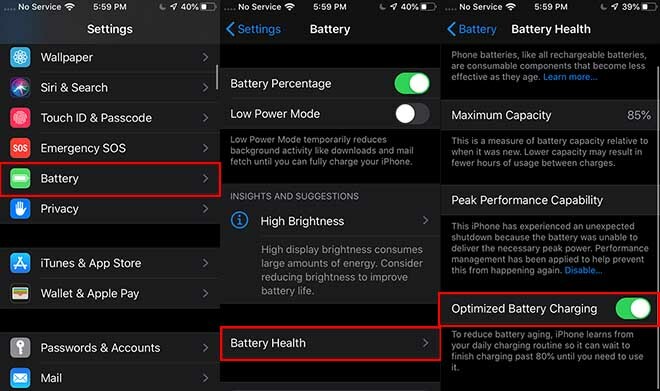
Over iOS-bèta's gesproken, er is een slimme nieuwe functie in iOS 13 die de algehele levensduur van uw batterij op de lange termijn zou kunnen verlengen. Het heet Optimaal opladen van de batterij en het werkt door een batterij 's nachts op een optimaal laadniveau te houden door uw oplaadpatronen te analyseren. Het is best cool.
Helaas lijkt er een probleem te zijn met geoptimaliseerd opladen van de batterij in de bètaversie van iOS 13. Op oudere apparaten kan dit oververhitting en een snel leegraken van de batterij veroorzaken. Als je een bètaversie van iOS 13 gebruikt en de batterijduur slecht is, raden we je aan deze uit te schakelen om te kijken of dit helpt. Je kunt het uitschakelen door naar Instellingen -> Batterij -> Batterijstatus te gaan en op de schakelaar naast Geoptimaliseerd opladen van de batterij te drukken. Nu de laatste iOS 13 beschikbaar is, kan dit al dan niet een probleem zijn, maar het is het proberen waard.
7. Schakel de donkere modus in

Een van de meest opvallende kenmerken van iOS 13 is de toevoeging van een systeembrede donkere modus die het mobiele besturingssysteem van Apple in aantrekkelijke donkere tinten schildert. Maar het is niet alleen een esthetische functie - het kan u ook wat batterijduur besparen.
OLED-panelen geven zwarte pixels anders weer dan LCD-schermen. Om een zwarte pixel weer te geven, zet een OLED-scherm die pixel gewoon uit. Het eindresultaat is dat een donkere achtergrond of een donker thema met veel zwarte pixels ervoor zorgt dat je iPhone minder stroom verbruikt. U kunt de donkere modus inschakelen door naar Instellingen -> Display en helderheid te gaan.
6. Houd je iPhone met de voorkant naar beneden

Een van de meest verborgen maar handige functies van iOS is een 'face-down-modus'. Het is niet bijzonder bekend omdat Apple heeft er niet echt reclame voor gemaakt - maar het is er en het zou kunnen helpen de levensduur van de batterij te maximaliseren iPhone.
Kortom, wanneer u uw iPhone met de voorkant naar beneden op een oppervlak plaatst, stopt het automatisch met het inschakelen van uw scherm wanneer een melding binnenkomt. Afhankelijk van het aantal meldingen dat u in een bepaald uur ontvangt, kan dit u in de loop van een dag een behoorlijke levensduur van de batterij besparen. Probeer het zelf uit en kijk of het een groot verschil maakt. (Als dit het geval is, overweeg dan om te snoeien hoeveel apps u meldingen kunnen sturen.)
5. Controleer en update uw apps
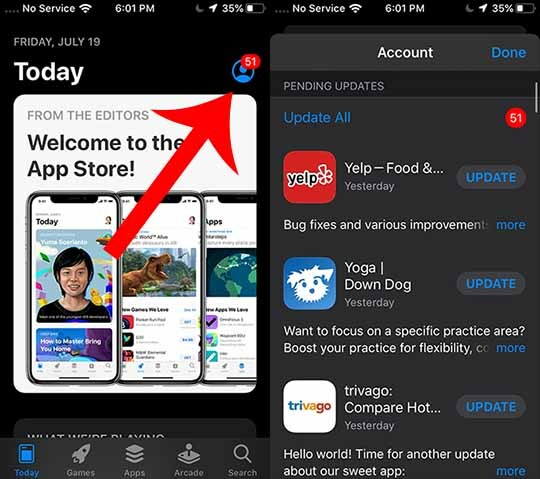
Soms kunnen apps de levensduur van uw batterij opeten. Van Facebook tot YouTube, er zijn enkele beruchte batterij-afvoerers die er zijn. Als u wilt weten welke apps uw lading leegmaken, gaat u naar Instellingen -> Batterij. Hiermee kun je die apps vastpinnen die te veel sap in beslag nemen.
- Waar is het App Store Update-tabblad in iOS 13 en iPadOS
Dit geldt vooral als je een vroege iOS 13-gebruiker bent. Veel ontwikkelaars hebben hun platform waarschijnlijk niet bijgewerkt voor optimale prestaties met de nieuwe update. Houd de Update-tabbladen van de App Store in de gaten en update de app zodra er een beschikbaar is. Als een app up-to-date is en uw batterij nog steeds belast, overweeg dan om deze te verwijderen.
4. Wi-Fi-assistentie inschakelen
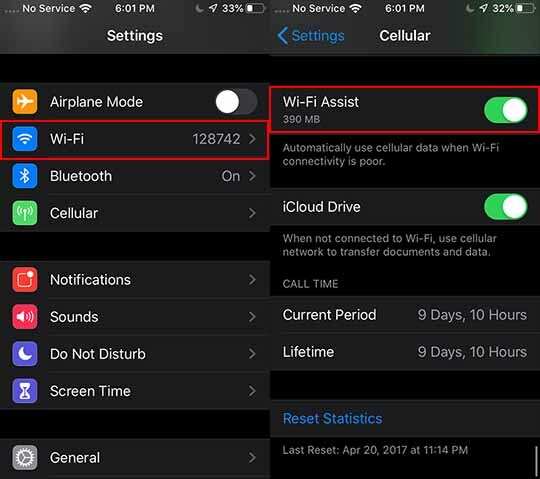
Het gebruik van wifi bespaart behoorlijk wat energie in vergelijking met het gebruik van mobiele data. Daarom wordt het meestal aanbevolen om zoveel mogelijk op internet te surfen wanneer u zich op een lokaal, beveiligd wifi-netwerk bevindt. Maar wifi kan uw batterij in specifieke omstandigheden zelfs leegmaken.
Als een wifi-netwerk bijvoorbeeld net buiten bereik is, levert het geen stabiele prestaties. Als u probeert verbinding te maken met dat netwerk, kan dit ook de levensduur van uw batterij verkorten. Gelukkig heeft iOS een functie genaamd Wi-Fi Assist die compenseert door een wifi-signaal te vervangen door mobiele data. Het is toegankelijk via Instellingen -> Mobiel - Wi-Fi Assist.
Wees gewaarschuwd dat hij je data-abonnement zal opeten als je vaak slechte wifi-netwerken gebruikt.
4. Controleer je app-instellingen

Veel apps vertrouwen op Background App Refresh en Location Services om up-to-date te blijven. Met de eerste functie kunnen apps hun tijdlijnen vernieuwen, zelfs als ze niet open zijn. Met deze laatste functie kan een app je exacte locatie weten met behulp van Bluetooth en Wi-Fi - of het nu gaat om routebeschrijvingen of locatie-contextuele meldingen en functies.
Deze twee instellingen kunnen natuurlijk de verwerkingskracht opslokken. Wat op zijn beurt je batterij kan leegtrekken. We raden u aan beide functies voor de meeste van uw apps te doorlopen en uit te schakelen. Wat locatieservices betreft, wilt u deze mogelijk ingeschakeld laten voor op navigatie gebaseerde apps of andere apps die uw locatie nodig hebben.
3. Krijg je display onder controle
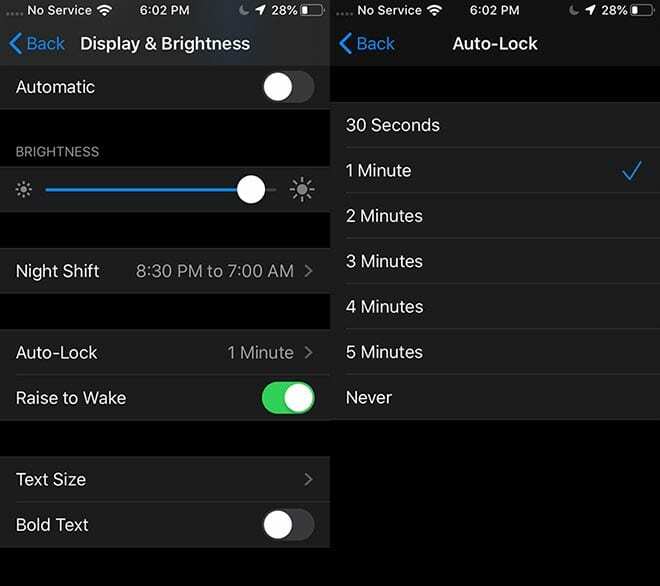
Een iPhone waarvan het scherm is uitgeschakeld, verbruikt veel minder batterij dan een iPhone met het scherm aan. Dat is nogal voor de hand liggend. Wat iets minder voor de hand ligt, is dat er een paar instellingen op uw iPhone zijn die uw batterij sneller leeg kunnen maken dan zou moeten. Ze heten Auto-Lock en Display Brightness.
Schermhelderheid is nogal voor de hand liggend. Door uw scherm op een redelijke helderheid te houden, wordt de levensduur van de batterij verlengd. Maar ga naar Instellingen -> Display en helderheid -> Auto-Lock en je zult de andere belangrijke batterijbesparende functie vinden. Probeer het zo laag mogelijk te houden, zodat het scherm van je iPhone automatisch wordt uitgeschakeld wanneer je het niet gebruikt.
2. Schakel de energiebesparende modus in
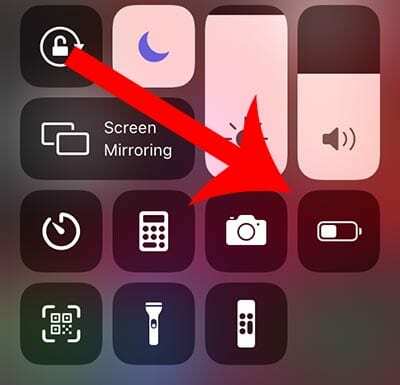
Als al het andere faalt en je gewoon zoveel mogelijk batterijduur van je iPhone nodig hebt, schakel je de energiebesparende modus gewoon handmatig in. Dit is een functie van de verschroeide aarde die het vernieuwen van apps op de achtergrond, automatische downloads, het ophalen van mails en andere achtergrondprocessen uitschakelt.
Het is misschien niet altijd het handigst om te rennen, maar het werkt. U kunt zelfs verwachten dat de batterij minstens een paar uur langer meegaat zonder dat deze externe processen de batterij leegmaken. Normaal gesproken probeert de Low Power-modus in te schakelen wanneer de batterij 20 procent bereikt. Maar u kunt het handmatig inschakelen door naar het Control Center te gaan en op het batterijpictogram te drukken.
1. Krijg een batterijwissel

Batterijen gaan van nature achteruit naarmate ze ouder worden. Dit kan de prestaties beïnvloeden, maar het heeft ook een aanzienlijke invloed op de levensduur van de batterij. Je hebt dit waarschijnlijk zelf al gemerkt. Uw apparaten met oudere batterijen gaan gewoon niet zo lang mee als nieuwere apparaten met nieuwe. Het is een ongelukkig feit, maar er is niet echt een manier om het te voorkomen.
Aan de andere kant is er een eenvoudige manier om het te repareren. Gewoon een nieuwe batterij laten plaatsen. Als je dat eenmaal doet, zul je een drastische verbetering van de levensduur van je batterij merken (en ook van je prestaties). We raden u aan uw batterij alleen te laten vervangen bij een Apple Store of een geautoriseerde serviceprovider - andere reparatiewinkels bieden mogelijk onvoldoende of gevaarlijke batterijen. U kunt een afspraak maken voor het vervangen van de batterij hier.
Als je instellingen allemaal koosjer zijn en je een vrij nieuwe batterij hebt en nog steeds problemen ondervindt met het leeglopen van de batterij met iOS 13, kun je het beste je iPhone herstellen met iTunes of Finder op macOS Catalina en controleer of dat het probleem met de batterijafvoer vermindert.
We hopen dat je deze tips super nuttig vond! Laat het ons weten in de reacties hieronder als je vragen of opmerkingen hebt.

Mike is een freelance journalist uit San Diego, Californië.
Hoewel hij voornamelijk Apple en consumententechnologie behandelt, heeft hij in het verleden ervaring met schrijven over openbare veiligheid, lokale overheid en onderwijs voor verschillende publicaties.
Hij heeft nogal wat hoeden gedragen in de journalistiek, waaronder schrijver, redacteur en nieuwsontwerper.